
Овај софтвер ће одржавати и покретати управљачке програме, чиме ће се заштитити од уобичајених рачунарских грешака и квара хардвера. Проверите све своје управљачке програме у 3 једноставна корака:
- Преузмите ДриверФик (верификована датотека за преузимање).
- Кликните Покрените скенирање да бисте пронашли све проблематичне управљачке програме.
- Кликните Ажурирај управљачке програме да бисте добили нове верзије и избегли кварове у систему.
- ДриверФик је преузео 0 читаоци овог месеца.
Неки корисници који покушавају да користе Стеам ВР са ВМР (Виндовс Микед Реалити) слушалицама известили су да не могу да приступе поставкама Стеам ВР-а.
Ево шта је корисник имао да каже о овој теми Реддит:
Већ неко време решавам овај проблем и још увек нисам пронашао решење. Када изаберете мени „Напредна подешавања“ на надзорној табли СтеамВР-а (у ВР-у), појављује се празан екран. Још увек могу да покренем ОпенВР Адванцед Сеттингс са радне површине, али не решавање овог проблема ме излуђује. Деинсталирање / поновно инсталирање није помогло.
Чини се да је овај проблем присутан када су корисници испробали ВМР слушалице унутар Стеам ВР-а на рачунарима који користе интегрисану графичку картицу и такође наменску графичку картицу.
Иако ово питање није често, може бити изузетно досадно ако не можете да приступите напредним подешавањима унутар њихове Стеам ВР апликације.
Из ових разлога, у овом чланку ћемо истражити нека од најбољих решења за решавање овога издање и вратите се игрању омиљених ВР игара користећи Виндовс Микед Реалити слушалице у себи Стеам ВР.
Шта урадити ако СтеамВР не ради?
1. Покушајте да користите бета верзије Стеам ВР-а
- Отворите апликацију Стеам на рачунару.
- Кликните Библиотека -> десни клик Стеам ВР -> изаберите Својства.
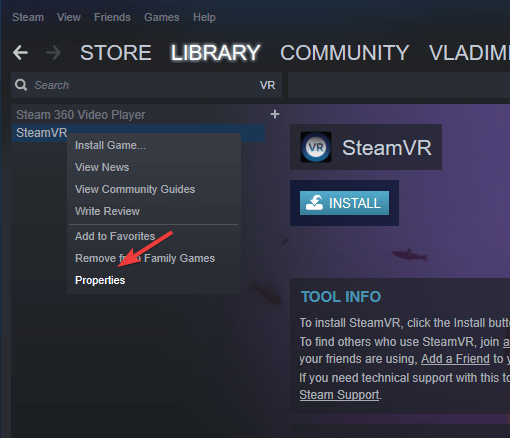
- Изаберите Бетас таб.
- Под Изаберите бета верзију у коју желите да се укључите листа -> изаберите бета – СтеамВР Бета Упдате.
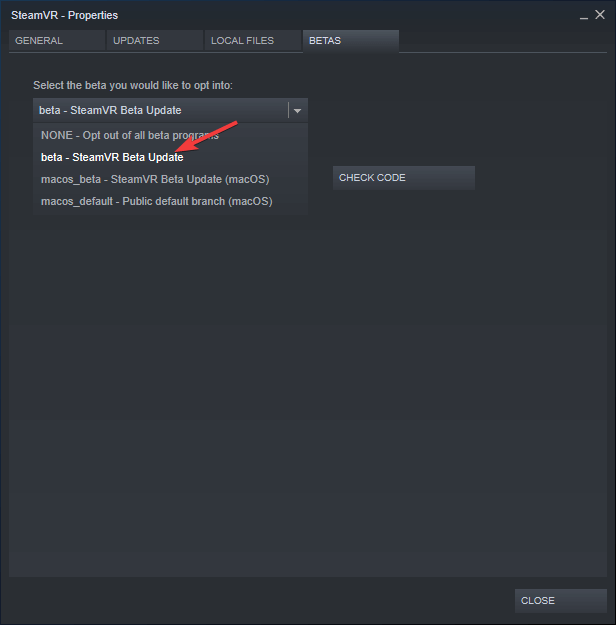
- Затворите прозор и сачекајте да се процес ажурирања СтеамВР-а заврши.
2. Промените подешавања на Нвидиа / АМД контролној табли
Белешка: Мораћете да приморате Стеам, Стеам ВР, ВР.еке, а такође ВМР апликације за покретање на наменској графичкој картици.
Нвидиа графичка картица
- Кликните десним тастером миша на празно подручје на радној површини -> изаберите НВИДИА контролна табла опција.
- Изаберите Десктоп мени -> омогући Покрените са графичким процесором.
- Вратите се на радну површину -> кликните десним тастером миша на апликацију коју желите присилити да користи наменски ГПУ.
- Пређите мишем преко опције Покрените са графичким процесором -> изаберите НВИДИА процесор високих перформанси.
АМД графичка картица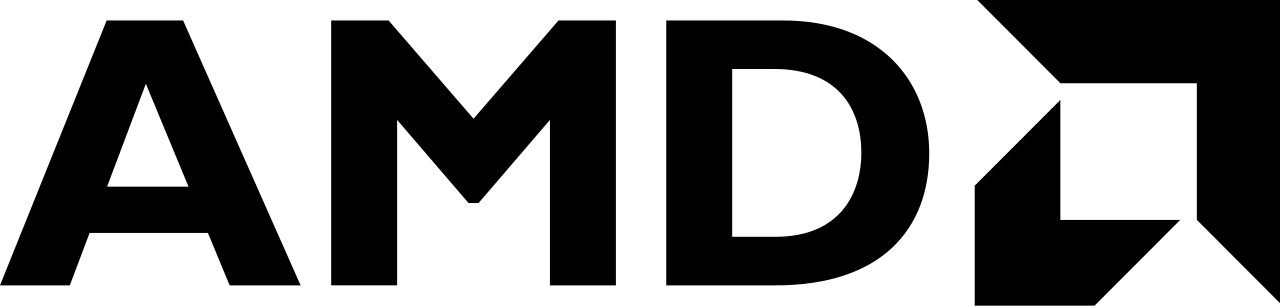
- Кликните десним тастером миша на празно подручје на радној површини -> изаберите Центар за контролу катализатора.
- Изаберите Снага -> изаберите Променљива графичка подешавања апликације.
- Овде ћете моћи да видите листу апликација АМД апликација које се могу мењати.
- Кликните на Дугме за додавање апликације -> изаберите ЕКСЕ апликације коју желите да измените.
- Након одабира одређене апликације -> кликните падајући мени поред ње -> изаберите Високих перформанси.
У овом чланку смо истражили најбоље решење за бављење поставкама Стеам ВР-а које вам не дозвољавају приступ менију. Молимо пажљиво следите ове кораке како бисте избегли било какве проблеме.
Јавите нам ако вам је овај водич помогао да решите проблем користећи одељак за коментаре у наставку.
ПРОЧИТАЈТЕ И:
- 9 најбољих ВР зомби игара које треба играти на Стеам-у 2019
- Виндовс Микед Реалити слушалице ће добити СтеамВР овог месеца
- Када подршка за ВР долази на Ничије небо?


![СтеамВР поставке не раде [2 ПОПРАВКА КОЈИ СТВАРНО РАДЕ]](/f/364e5a06126973649ed75e11c7834794.jpg?width=300&height=460)